Tablet, avagy a digitalizáló tábla
A digitalizáló tábla egy fantasztikus dolog! Akinek már van, az tudja, miről beszélek, akinek nincs, azt most megpróbálom rábeszélni, hogy feltétlen szerezzen be egyet. Ha nem azonnal, akkor tegye be a kívánságlistába, aztán jön szülinap, névnap, karácsony, ja és mindjárt húsvét, szóval lehet ajándékötletet adni a családtagoknak:)
Mi is a digitalizáló tábla vagy tablet? Ez egy beviteli eszköz, ami helyettesíti/kiegészíti az egeret. Áll egy táblából és egy tollból.
Képszerkesztésre, scrapbookozásra nagy buli, kifejezetten élvezetessé teszi a munkát. Típustól függően több-kevesebb dologra lehet használni. Az általános áttekintés után, egy olyan tabletet fogok ismertetni, amit árban és tulajdonságaiban is a legjobbnak találok arra, amiről itt a Cewe oldalon szó esik.
Bár természetesen több márkával is találkozhatunk, én a Wacom-ot fogom bemutatni, mivel ezt tartom a legjobbnak és egyébként is évek óta használom.
Egy cikk megírásakor igyekszem mindig alaposan körüljárni a témát, hogy minél pontosabb és hasznosabb infókat tudjak adni. Ez jelen esetben a végén odáig fajult, hogy megvettem azt a tablet-et, amit leginkább javasolni tudok. A régit is nagyon szerettem, de ez annál már sokkal többet tud. Választásom a Bamboo Pen&Touch Small-ra esett, és nem véletlenül:) Így néz ki:

A6-os méretben van egy egyszerűbb típus, a Bamboo Pen, de az sem funkcióiban, sem érzékenységben nem hasonlítható a Pen&Touch-hoz, ezért én mindenképp azt javaslom, hogy inkább szánjunk rá egy kicsivel több pénzt, és válasszuk ezt.
Két féle van belőle. Szürke és fekete. Műszaki adataiban semmi eltérés nincs a kettő között, de a szürkéhez jár egy Photoshop Elements és egy Artrage program is. Tehát, ha még nincs képszerkesztőd, nagyon megéri azt választani, mert az árkülönbség szinte minimális.
Egyébként alaposan körülnéztem árak tekintetében is, és én a Grasshopper-t találtam legolcsóbbnak. Bruttó 23.000- Ft-ba került. ( A szürke ára: 24.875, vagyis még 2000 Ft-tal sincs több)
Fontos tudni, hogy a telepítő kb. tíznyelvű, de ezek között nem szerepel a magyar. Az eladó cég kötelessége viszont, hogy biztosítsa a magyar nyelvű leírást. Hogy kötelező, persze nem jelenti azt, hogy meg is kapod, szóval nem árt odafigyelni. A tájékozódás során én is találkoztam olyan céggel, ahol nincs magyar nyelvű leírás, és mint kiderült, elég sok téves információt adtak. A Grasshopper-nél viszont egy 97 oldalas letölthető e-kézikönyv jár a vásárláshoz, amivel angoltudás nélkül is simán tudod telepíteni és használni az eszközt.
Az új lehetőségekkel én is csak most ismerkedem, szóval úgy döntöttem, hogy mindenképp lesz még egy cikk a témában, sőt nyitok egy fórumot is, hogy a kérdéseket megvitassuk.
Hogy mit csinálhatunk a Pen-nel? Pontosan úgy kell használni, mint egy tollat. Pillanatok alatt megszokható, és az ember hamarosan már azt nem érti, hogy mindezt hogyan tudta megoldani egérrel.
A maszkolás, festés, stamplizás mind pontosan, szépen és élvezetesen elvégezhető. Ami még külön szuper, hogy a tábla nyomásérzékeny, így olyan dolgokat is megoldhatunk, amit egérrel – bármilyen virtuózak vagyunk vele – semmiképp.
Ha Photoshopban megnézed az ecset palettát, láthatod, hogy sok tulajdonsághoz kontrolt lehet rendelni. A legördülő ablakban a Pen Pressure-t választva, a toll nyomásának megfelelően tudjuk kontrol alatt tartani az adott funkciót.
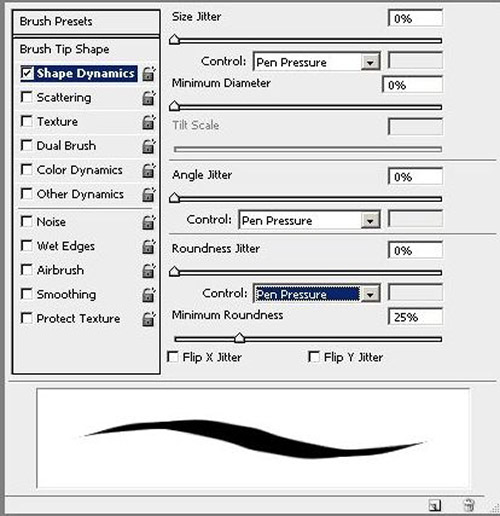
És ugyanígy a Scattering, Color Dynamics és Other Dynamics-nél.
De sokkal könnyebb a tollal kijelölni, hibát javítani, rajzolni.
A tollon gombok is vannak, amikhez funkciókat rendelhetünk.
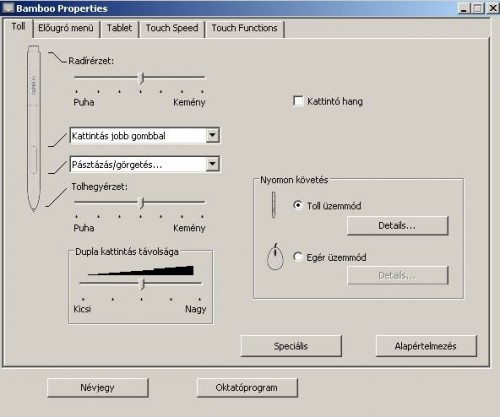
A toll vége radír, ezt az eszközt már nem is kell külön kiválasztani, csak megfordítjuk, és már radírozunk is vele.
4 expressz gomb van, amit programozni lehet különböző feladatokra. Na jó, kávét nem főz 🙂 Ha balkezes vagy, itt beállítod, a táblát megfordítod, és már mehet is a munka.
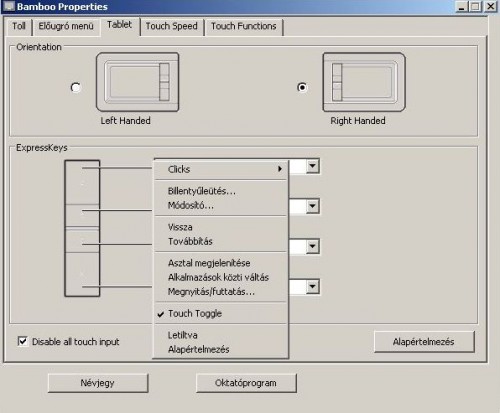
Ezen kívül tudsz kézzel (vagyis tollal) jegyzetelni is, akár Word-ben, ha 2007-es Office van a gépeden. Ha régebbi, az sem gond! Letöltheted a JustWriteOffice trialját, amivel 30 napig firkálhatsz az office alkalmazásokban:)

Ez persze egy külön „layeren” van, tehát, simán eltüntethető, ha már nincs rá szükség.
Ha Windows 7 op. rendszert használsz, akkor még egy kézírásfelismerés is megkönnyíti a munkát. A program felismeri, és gépelt írássá alakítja a kézírásos szöveget.
Belevetem magam az ismerkedésbe, és a következő cikkben már a saját tapasztalatokról, illetve a multitouch-ról fogok beszámolni. Ezzel már teljesen ki lehet váltani az egeret, mert ujjal lehet navigálni, görgetni, nagyítani stb. Ugye izgalmasan hangzik?
Ne felejtsd el a fórumot sem, ahol kérdezhetsz, illetve nagyon örülnék, ha saját tapasztalatokat is olvashatnánk olyanoktól, akik már használják ezt az eszközt.
Ezúton is külön köszönet a Grasshopper-nek , ahol annyi tippet, trükköt és hasznos tanácsot kaptam, hogy még most is zsong a fejem a rengeteg infótól.
Cewe heti kihívás 36.
Ha még nem ismernéd a minden hétfőn induló kihívás fontosabb tudnivalóit, itt olvashatod el.

A heti feladat a kedvenc szín feldolgozása lesz. Válaszd ki melyik színt szereted legjobban. A fotó lehet színes vagy fekete-fehér vagy akár kedvencre színezett is. A hozzávalókban viszont csak azt a színt és annak árnyalatait használhatod. Ehhez nagy segítség lehet az Adobe Kuler , ami egy színpaletta generátor.
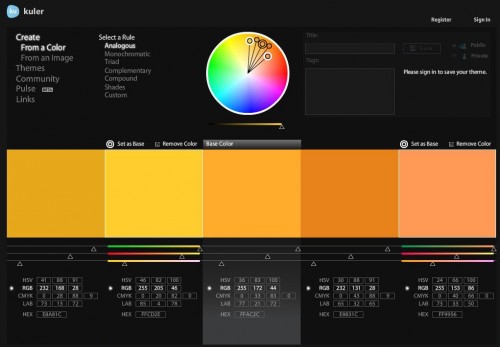
Jó móka állítgatni a színeket. A letöltéshez regisztrálni kell, de egyrészt alatta megnézheted a különböző kódokat, másrészt a PS szemcseppentőjét is ki tudod húzni, hogy színmintát vegyél. Ezt nehezebb lenne leírni, itt egy egész rövid videó róla.
Egy korábbi cikkben több átszínezési technikát is találsz, ha nincs megfelelő hozzávalód az oldal elkészítéséhez.
Keresőszó: heti_36. Jó munkát:)
Korrekciós rétegek
Érintőlegesen volt már ilyesmiről szó, de ez is kicsit olyan, mint a raw-ban történő fotózás, először macerásnak tűnik, utána meg kizárt, hogy enélkül dolgozna az ember.
A korrekciós rétegek segítségével (egyébként Adjustments Layer) úgy módosíthatjuk képeinket, hogy az eredeti sértetlen marad.
Ugyanazokat a korrekciókat lehet így elvégezni, mint az Image/Adjustments (Képek/Korrekciók) segítségével.
Nagyon fontos megjegyezni, hogy a korrekciós réteg az összes alatta lévő rétegre kifejti a hatását. Ha azt szeretnénk, hogy csak az alatta lévőn érvényesüljön, akkor ne a paletta alján menjünk a korrekciós rétegek ikonra, hanem válasszuk a Layer/Adjustments Layer-t (Rétegek/Korrekciós réteg), és ott pipáljuk ki a kis jelölő négyzetet.
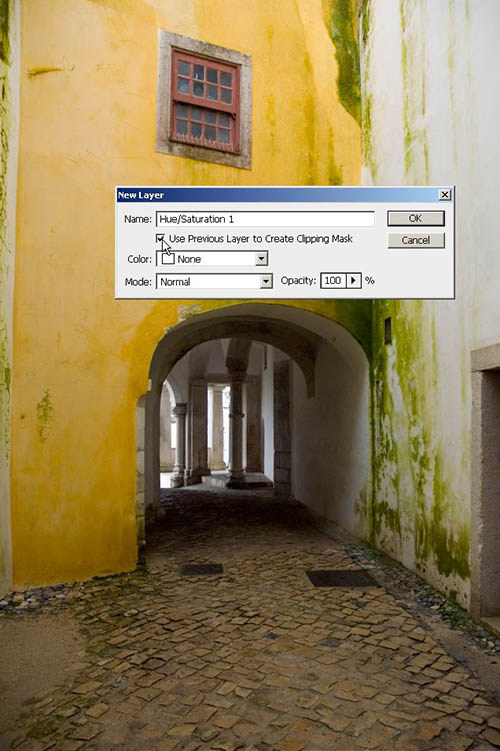
Ha mégis a palettára klikkeltünk, akkor sincs semmi gond, a szokásos módon vágómaszkot képezünk. (PC CS3-nál Ctrl+ALT+G vagy a két réteg közé visszük az egeret, és az Alt lenyomása mellett kattintunk. Van azért kivétel is, a kitöltési rétegek (színnel, átmenettel vagy mintával) csak az alatta lévő képre hatnak.
A technika több szempontból is hasznos, egyrészt, mint írtam, az eredeti képpontok változatlanok maradnak, másrészt egyszerre több variációt is kipróbálhatunk, ki-be kapcsolhatjuk, így látjuk a különbséget, és kiválaszthatjuk a megfelelőt.Ennél a képnél ugyan nem volt szükség a vágómaszkra, hiszen nincs a kép alatt másik réteg, csak így legalább látni, hogy is kell kinéznie. Kipróbálhatunk ezt-azt, akár így rétegesen el is menthetjük. Ha egy korrigált képet elmentünk és bezárunk, többet nem lesz meg az alapképünk. (ha csak nem készítettünk róla másolatot). Így viszont csak elővesszük és dolgozhatunk tovább.
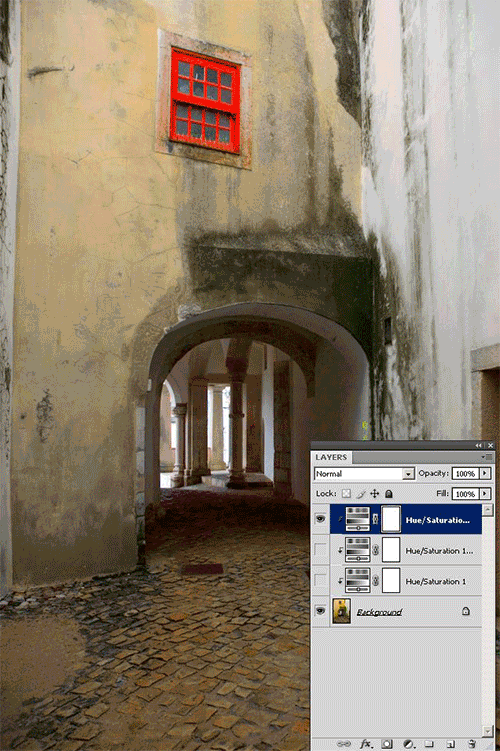
Az már csak hab a tortán, hogy ez tulajdonképpen egy maszk, és mint ilyen, ragyogóan használható arra, hogy csak a kép egyes részein alkalmazzuk a változtatást. Ha a teljes hatást el szeretnénk tüntetni, akkor legyen kijelölve a maszk, és CTRL+I . A fekete maszk eltakarja a módosítást. Fehér festőszínnel és ecsettel csak ott fessük vissza,ahol szeretnénk. Itt most a kép színtelítettségét vettem 0-a, majd ecsettel visszafestettem a színes képet.

És hogy ez a festegetés milyen jó móka, ha van egy digitális táblánk, arról legközelebb mesélek.
Cewe heti kihívás 35.
Ha még nem ismernéd a minden hétfőn induló kihívás fontosabb tudnivalóit, itt olvashatod el.

A legritkább esetben használok templatet. Nem mintha nem találnám jónak némelyiket, egyszerűen azért, mert tuti, hogy úgy vágódna le a fotóból, ahogy én nem szeretném. Ötleteket persze szoktam meríteni, aztán úgy alakítom, ahogy nekem jó. Különösen yin sablonjait kedvelem, mert duplaoldalasak, ami fotókönyvhöz nagyon jó. A blogján vannak ingyenesek is rendszeresen. Gyártottam egy action-t, amivel a fotó keretet kap, kicsit 3d-sre kunkorodik és árnyékos is, vagyis olyan kb, mint yin-e, így elég lenéznem a jó kis ötleteket, már a saját fotó ideális méretéhez tudom gyorsan alkalmazni az elrendezést. Ezt a kerekített sarkú fotósablont is nála láttam, és nagyon megtetszett. Készítettem most én is egy hasonlót, a feladat, hogy ezzel kellene valami kezdeni. Nem kell pont így hagyni, szétszedhető, átcsoportosítható, nagyítható, kicsinyíthető, sőt le is lehet hagyni belőle, amire nincs szükség. Épp ezért lesz érdekes, kinek mi jut róla eszébe.
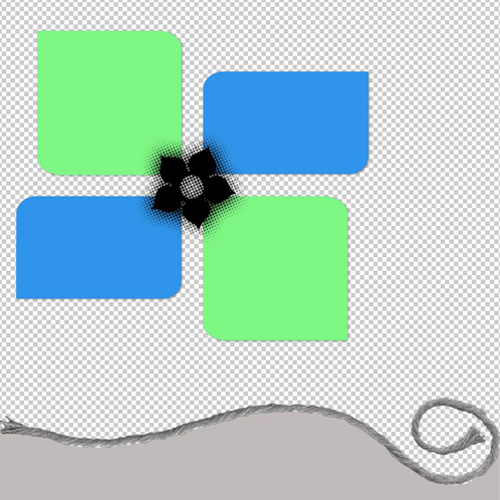
Letölthető a képre kattintva vagy a galériából. Keresőszó: heti_35. Jó alkotást!
CEWE-Bingó
5 PHOTOSHOP TIPP
CEWE-Bingó – 2021. június – víz
Igazán aktuális téma volt az elmúlt héten, az évzáróról kellett oldalt készíteni. Sok helyen ez most nem volt nyilvános, de lehetett régebbi fotót is használni, így nem okozott problémát. Köszönöm, hogy játszottatok. Aki az 5 $-os Oscraps kupont nyerte:
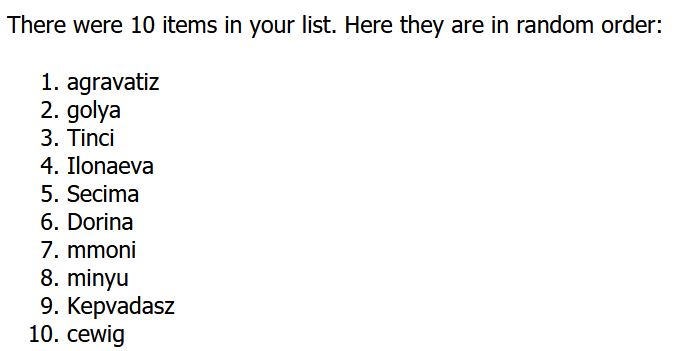
Erre a hétre Secima talált ki feladatot. Ha először játszol, feltétlen olvasd el a szabályokat.
Ezen a héten a téma a víz. Bármilyen, vízzel kapcsolatos oldalt készíthettek. A víz lehet akár ivóvíz is. Egyetlen kikötés, hogy több fotót használjatok vagy egy fotót több részletben!
Én egy régi tatai kirándulásunkat dolgoztam fel.
Kellemes alkotást!

- Star trailA multiexpós kihívásra készítettem ezt az oldalt ,és ígértem, hogy mesélek róla. Bár a megoldás Photoshop trükk, de maga a star trail, amit magyarul az elég furán hangzó csillagjárás fotózásként szoktak emlegetni, egy fotózási technika, amivel látványos módon lehet megörökíteni a csillagok útját. Röviden erről, mert tulajdonképpen a Photoshop trükkről szeretnék írni. Meg kell mondjam, hogy nem ...
- Fotó effekt – lépésről lépésreIsmét egy effekt, lépésről lépésre. Az alapkép a napokban készült, gyönyörű őszi színei vannak, így hát gondoltam, jól elrontom:) Fekete-fehéret készítettem belőle a Channel Mixer korrekciós réteg segítségével. A panelen találunk többféle preset-et, vagyis előre beállított megoldásokat, ha megnézzük, mindegyik más-más eredményt ad. Ha valamelyik megtetszik, könnyű dolgunk van, de mi van akkor, ha egyiknél a kép egyik ...
- Mixer brushesMúlt héten az ecsetekkel foglalkoztunk, de már akkor írtam, hogy ez közel sem minden. Lépjünk tovább akkor egy kicsit haladóbb szinten. A rossz hír, hogy ez a keverőecset csak a CS5 verzióban található meg, de annyira izgalmas, hogy érdemes mindenkinek megismerni. Vonatkozik ez különösen azokra, akik nálam jobban tudnak rajzolni. Ez nagyjából az olvasók 100 ...
- Lapozós könyvA lapozós könyv egy flash alkalmazás, amivel a galériában lévő fotókönyveket lehet megnézni. Többször elhangzott a kérdés, hogy hogyan is kell ezt csinálni. Nos, nem azért nem részleteztem, mert titkosítani akartam a technikát, hanem azért, mert ezt a blogokban nem lehet használni, a végeredményt saját szerverre kell feltölteni. Ehhez az oldalhoz természetesen tartozik tárhely, én meg, ...
- Kiegészítő pluginok – Viveza 2A photoshop pluginokat bemutató sorozat következő része a Nik Viveza 2. Ha most azt mondom, hogy semmi olyat nem tud, amit nem lehetne megoldani a Photoshopban, akkor persze igazat mondok. De ugye az sem mindegy, hogy mennyire egyszerű egy feladatot elvégezni, és milyen tudásszint kell hozzá. Nem vitatom, a legfontosabb dolog, hogy már a fotózásnál a lehető ...












